與普通電路的版圖設計順序不同,I/O單元環設計首先進行版圖設計,之后再進行電路版圖設計。這是因為設計者需要根據主體電路的面積來擺放合適的單元,即做到最大程度地使用單元,又沒有浪費寶貴的芯片面積。
1、參考工藝廠提供的設計文檔,確定I/O換上所使用的單元為PANA2APWA(I/O單元)、PVDD5APW(I/O單元電源)、PVSS5APW(I/O單元環的地平面)、PVDDIAPW(主體電路電源單元)、PVSS1APW(主體電路地單元)或不同尺寸的填充單元(如PFILL50AW表示填充單元寬度為50um)
2、在CIW主窗口中執行菜單命令“File”->“New”->“Cellview”,彈出“Create New File”對話框,在“Library Name”欄中選擇已經建好的庫“EDA_test”,在“Cell Name”欄中輸入“io_ring”,并在“Tool”欄中選擇“Virtuoso”。
3、單機“OK”按鈕,彈出版圖設計窗口,采用創建元器件命令從EDA_test庫中調取已經設計好的反相器鏈版圖作為參照。單擊圖標或通過快捷鍵“i”啟動創建元器件命令,彈出“Create Instance”對話框,單擊“browse”按鈕,從EDA_test庫中選擇INV所在位置,在“View”欄中選擇“Layout”進行調用。然后單機“close”按鈕,返回“Create Instance”對話框,單機“Hide”按鈕完成添加。
4、依據主體電路信號所在的位置,進行總體版圖規劃。在左側擺放輸入信號A(使用PANA2APW單元),在右側擺放輸出信號Z(使用PANA2APW單元),I/O單元電源和地擺放在下側(分別使用PVDD5APW單元和PVSS5APW單元),電路電源和地(分別使用PVDD1APW單元和PVSS1APW單元)擺放在上側,其余空間由填充單元和電源、地單元填充,四個角用單元填充。完成規劃后,依次按“i”鍵,從“smic_IO_ANALOG”庫中調用上述單元進行擺放,特別要注意每個單元的邊界層要嚴絲合縫地對齊,否則會造成錯誤,相鄰兩個單元的邊界如同所示。最終完成擺放的I/O單元環如圖:
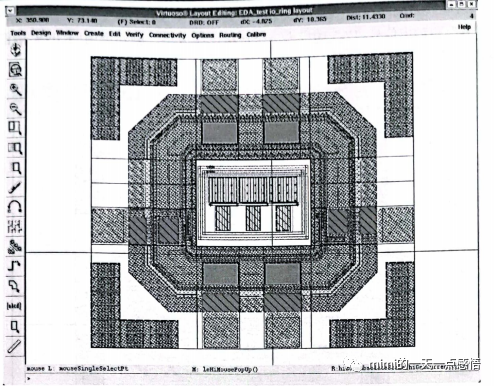
(5)完成單元擺放后,需要對這些單元進行標注。注意,這里一般用頂層金屬的標志層對單元進行標志,鼠標在LSW窗口層中單擊M6_TXT/dg,然后在版圖設計區域單擊圖標或按快捷鍵“l”。在相應的單元版圖層上單擊即可,首先添加電路電源“vdda”的標志。
(6)之后繼續完成電路地“gnda”、I/O單元電源“SAVDD”、I/O單元“SAVSS”、輸入信號“A”和輸出信號“Z”的標志,全部標志完成后,刪除調用的INV版圖,保存版圖。
(7)經過上述步驟就完成I/O單元環的版圖設計,然后要對版圖進行電路圖的設計。在CIW對話框中執行菜單命令“File”-“New”-“Cellview”,彈出“Creat New File”對話框,在“Cell Name”欄中輸入“io_ring”,在“Tool”欄中選擇“Composer-Schematic”,單擊“OK”按鈕,打開原理圖設計窗口。
(8)單擊“Instance”按鈕或按“i”鍵,從“smic_IO_ANALOG”庫中調用與版圖對應的單元電路;單擊“Pin”按鈕或按“p”鍵,設置I/O單元電源引腳“SAVDD”,I/O單元地引腳“SAVSS”,電路電源引腳“VDDA”電路地引腳“GNDA”,輸入引腳“A”,輸出引腳“Z”;單擊“Wire(narrow)”按鈕或按“w”進行連接,最終建立I/O單元環電路。
(9)為了進行后續調用,還需要I/O單元環建立電路符號(Symbol)。在原理圖設計窗口中執行菜單命令“Design”-“Create Cellview”-“From Cellview”,彈出“Cellview From Cellview”對話框,單擊“OK”按鈕,彈出“Symbol Generation Options”對話框。在各欄中分配端口后,單擊“OK”按鈕,完成電路符號的建立。
(10)建立好I/O單元換電路圖后,同樣要對I/O單元環版圖進行DRC、LVS驗證,直至通過為止。
-
反相器
+關注
關注
6文章
311瀏覽量
43507 -
EDA工具
+關注
關注
4文章
268瀏覽量
31936 -
DRC
+關注
關注
2文章
150瀏覽量
36354 -
VDD
+關注
關注
1文章
312瀏覽量
33543 -
GND
+關注
關注
2文章
540瀏覽量
38902
發布評論請先 登錄
相關推薦
關于模擬鎖相環的問題
有關IO模式的問題,數據存儲與深度學習
如何使用High Speed SelectIO向導生成示例IO環回演示
MCU學習筆記_IO引腳復用和映射

從零開始ZigBee學習(2)——IO操作

關于stm32單片機準雙向IO口配置





 關于IO單元環設計的學習(2)
關于IO單元環設計的學習(2)

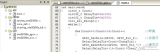


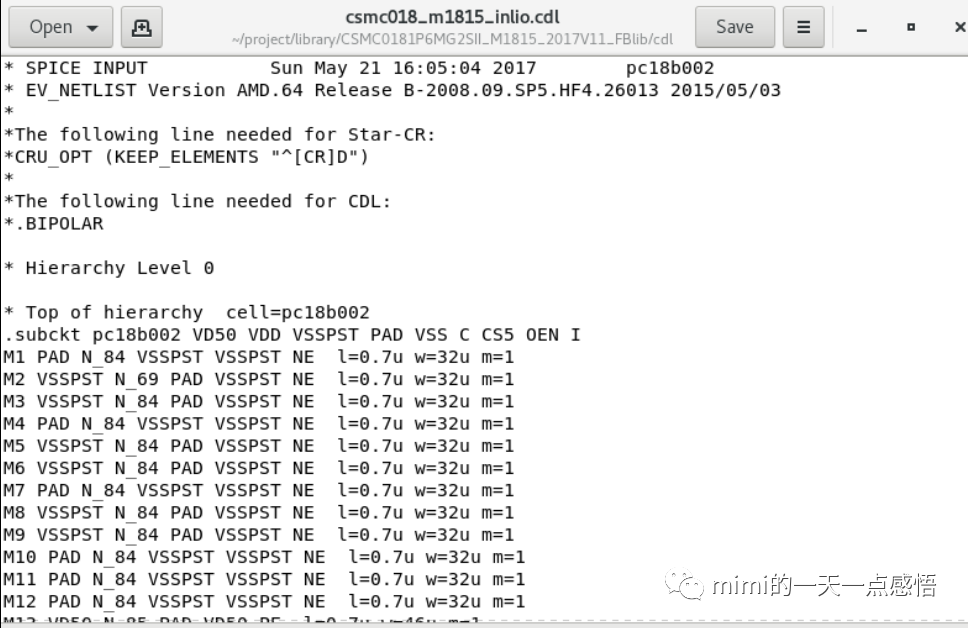










評論